Ontdek onze beste tips voor visualisaties in D5 Render
Verlies je ook vaak tijd met het plaatsen van planten, gras, mensen en auto's in je ontwerp? Dit repetitieve werk kost veel tijd, terwijl het essentieel is voor een pakkende visualisatie. Met D5 Render kan je je workflow een stuk efficiënter maken. Wij lijsten alvast onze belangrijkste tips op om alles uit jouw visualisaties te halen.

Handige D5-gereedschappen
Boven de D5-viewport vind je 4 handige pictogrammen voor verschillende rendertools. De derde van links is het Gereedschap-pictogram, met opties voor Penseel, Scatter en Pad. Deze tools besparen je enorm veel tijd bij het plaatsen van objecten. Kies de tool die past bij jouw scenario:
1. D5 Scatter: snel en efficiënt vegetatie toevoegen aan je landschappen
Een bijzonder geliefde tool is D5 Scatter, een verspreidingstool die gebruikmaakt van PCG (procedural content generation). Of je nu natuurlijke of gestructureerde landschappen wil creëren, deze tool automatiseert het plaatsen van vegetatie, waardoor landschapsarchitecten talloze uren handmatig werk besparen. Rechtsboven in het venster zie je het pictogram "Add Scatter" in de bovenste werkbalk. Klik erop en kies 'Selecteer Materiaal' of 'Selecteer Model' (sneltoets X voor activering en wijzigen van modus) om een verspreidingsgebied te creëren.
.png)
- 'Scatter Area' stelt je in staat het verspreidingsgebied te verdelen of als geheel te beheren. Klik op 'Divide' > 'Image Divide' om subgebieden te creëren op basis van de vooraf ingestelde / aangepaste kleurkaarten. Elk subgebied kan worden gebruikt voor het verspreiden van verschillende planten en onafhankelijk worden aangepast.
- Het paneel 'Content' beheert de plantenmodellen voor verspreiding en biedt aanpasbare parameters om hun grootte, verhouding en richting aan te passen.
- Met de instellingen in de panelen Distribution en Transformation kan je het algemene uiterlijk van de planten binnen een aangewezen gebied beïnvloeden, voor een willekeurige en organische look.
.gif)
2. Penseel: precies planten plaatsen in je landschap
Het Penseel zorgt voor nauwkeurige plaatsing van planten in een specifiek gebied. Met aanpasbare instellingen zoals radius, plantgrootte en dichtheid kan je je landschapsinrichting nauwkeurig verfijnen. Bovendien maken penseelrecords het gemakkelijk om specifieke plantencombinaties opnieuw te gebruiken of te verwijderen.
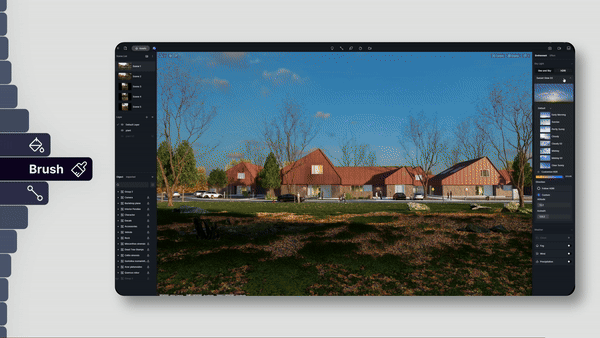
- Dichtheid: regelt de dichtheid van de begroeiing.
- Grootte: regelt de grootte van de geselecteerde vegetatie wanneer deze in de scène wordt getekend.
- Willekeurige grootte: regelt de mate van willekeur in de grootte van de geselecteerde vegetatie.
- Uitgelijnd aan terrein: wanneer deze optie is aangevinkt, worden de planten langs de normale van het modeloppervlak gegenereerd. Wanneer uitgevinkt, groeit de vegetatie verticaal.
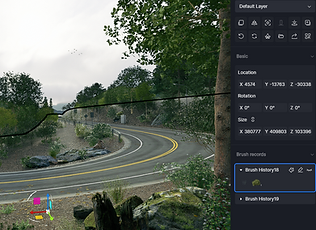
Selecteer het geborstelde/gestrooide model en je ziet 'Penseelrecords' in de rechterzijbalk met informatie over getekende objecten. Elk object kan worden verborgen of verwijderd. Kies een record om de bijbehorende plantencombinatie te hergebruiken of te wissen.
*Als dezelfde combinatie van modellen in meerdere penseelrecords zit, worden deze records automatisch samengevoegd tot één record.
Kies het penseel en een of meerdere vegetatie-elementen (maximaal 6 soorten tegelijk) uit de D5-Modelbibliotheek - categorie Natuur en begin met tekenen. Je cursor verandert in een penseel en de geselecteerde elementen worden geplaatst daar waar je de linkermuisknop ingedrukt houdt.
Je kan ook nog andere parameters instellen, zoals Radius, waarmee je de grootte van de straal van het tekenpenseel bepaalt. De straal van het penseel past zich automatisch aan de schermgrootte van de viewport aan. Als je dus een klein gebied rendert, probeer dan de camera dichterbij te zetten voor een kleiner penseel. Voor grootschalige scènes die een groter gebied van planten beslaan, vooral bij rendering vanuit de lucht, beweeg je de camera verder weg voor een borstel met een grotere straal.
3. Pad
Om elementen op een bepaalde route te plaatsen, kan je het gereedschap Pad gebruiken zodat elementen (vegetatie, personages, voertuigen, dieren) worden geplaatst zoals jij dat wil. Dit gereedschap is vooral handig als je bomen langs de weg wil planten of meerdere auto's op een rijbaan wil plaatsen.
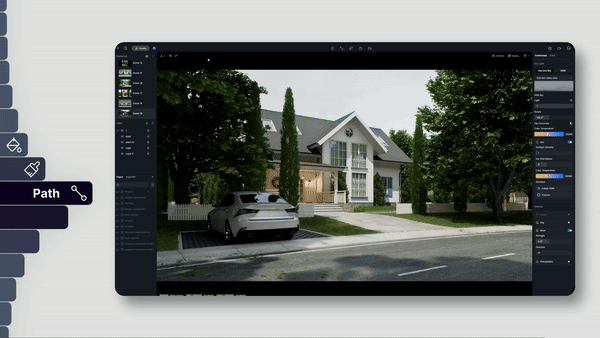
Door op bepaalde plekken te klikken met het Pad-gereedschap, kan je die plekken met elkaar verbinden en een lijn tekenen voor bomen om te groeien of mensen om op te lopen. Door geanimeerde mensen en dieren op het pad toe te voegen, kan je eenvoudig een levendige animatie maken in D5.
In de rechterzijbalk > Eigenschap kan je modeltypes toevoegen of verwijderen en het aantal items, Richting & Willekeurige richting, Willekeurige tussenruimte & Willekeurige offset, Grootte & Willekeurige grootte, of Aan/Uit Op de grond in- of uitschakelen.
Voor het voertuigpad kan je de breedte en het aantal rijstroken bepalen. Er zijn ook een aantal handige parameters/instellingen, waaronder Willekeurige kleuren, Links rijden, Richting wijzigen, Dichtheid, Snelheid, Autolichten aan/uit voor alle auto's op het pad. Dat bespaart je veel tijd bij het maken van een straatscène in een stad.
4. D5's gegenereerde ranken: snel en realistisch
Bespaar tijd met D5’s geautomatiseerde gegenereerde ranken. Selecteer het gewenste type uit de D5 Asset Library en plaats het verticaal tegen een modeloppervlak. Klik op ‘Generate’ en er verschijnt een realistisch effect van klimplanten.
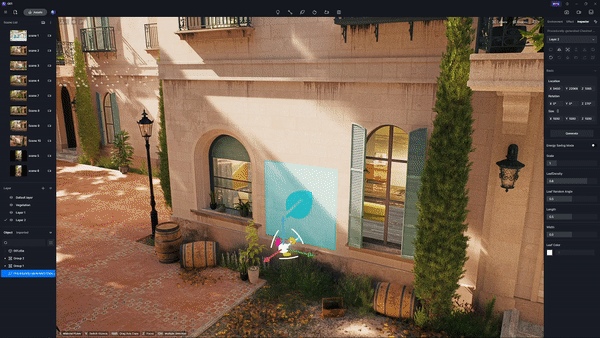
5. Meer tijdbesparende gereedschappen in D5
Om snel een set modellen op verschillende plekken te plaatsen, werkt de opdracht Groep altijd. In D5 werken Groeperen en Multi-selecteren anders. Gegroepeerde objecten worden als een geheel gezien, terwijl acties op meervoudig geselecteerde objecten op elk object afzonderlijk van toepassing zijn. Als je een enkel object toevoegt, is er ook een functie om je te helpen met voorinstellingen.
Bij het maken van groene muren (muren bedekt met vegetatie als decoratie), doet de optie "Uitlijnen op terrein" in penseelgereedschap het werk.
Om snel een binnenruimte te vullen met verfijnd meubilair en verlichting, is er een gemakkelijke manier: gebruik de kant-en-klare Interior Parallax-modellen uit de D5 Bibliotheek en plaats ze precies binnen de ramen.
Er zijn dus heel wat handige tools om het werk voor jou makkelijker te maken. Optimaliseer ook je workflow dankzij D5 Render en creëer vlotter, sneller en makkelijker de mooiste visualisaties. Probeer het zelf!

.jpeg)

